Difference between revisions of "Automate Update data/pt-br"
(Created page with "Após, é necessário liberar a atualização automática para o Arquivo de Dados desejado. Para isso, na tela principal do TaticView, clique sobr...") |
|||
| (119 intermediate revisions by 4 users not shown) | |||
| Line 11: | Line 11: | ||
Para isso, são necessários alguns procedimentos de configuração e também a utilização do programa de linha de comando [[TVCli/pt-br|TVCli]]. | Para isso, são necessários alguns procedimentos de configuração e também a utilização do programa de linha de comando [[TVCli/pt-br|TVCli]]. | ||
| − | Veja abaixo os passos | + | Veja abaixo os passos necessários para automatizar a atualização dos seus dados. |
| + | |||
| + | |||
| + | <span style="color: red;">'''Importante:'''</span> | ||
| + | * Para utilizar o TVCli, a máquina onde o mesmo será configurado deverá possuir o java a partir da versão <i>8</i> instalado. Se for executada uma versão de Java inferior a 8 será exibida uma mensagem de erro "Unsupported major.minor version 52.0", veja [[Java JRE install and troubleshooting/pt-br|Instalando o Java e resolvendo problemas]] para mais ajuda. | ||
| + | * Uma notificação será enviada para o usuário caso ocorra erro na atualização. | ||
| + | * Uma log com os detalhes das execuções será gerada no diretório de configurações do usuário (exemplo: <i>C:\Usuários\<usuário>\AppData\Local\TVCli\Logs</i>). | ||
| + | |||
=== Instalando o TVCli === | === Instalando o TVCli === | ||
| + | Por enquanto, temos apenas um instalador amigável para Windows. Se você precisar instalar o TVCli em outras plataformas, entre em contato conosco do <u>[https://support.taticview.com Suporte]</u>. Teremos prazer em ajudá-lo a instalar em seu ambiente. | ||
| − | + | * Baixe a [[TVCli Download/pt-br|versão atual]] | |
| − | * | ||
| + | O navegador pode tentar bloquear o download do instalador. Se você não conseguir fazer o download, entre em contato com o nosso suporte. | ||
| + | O Windows também pode bloquear a execução do instalador para proteger o computador. Nesse caso, continue a instalação através da opção "Mais informações". | ||
| − | + | Nas duas situações, se você precisar, entre em contato conosco para ajudá-lo. | |
| − | + | * '''Execute a instalação''' no computador onde vai ser agendado o TVCli para sua execução. | |
| − | + | ||
| − | |||
| − | |||
| − | |||
| + | TVCli é executado via linha decomando. A melhorar forma de automatizar a execução é criar um script, e em seguida você pode agendá-lo para executar no agendador do sistema operacional.<br/> | ||
| + | Para instalar e executar o TVCli no seu computador é necessário que a JRE do Java 1.8.0_200 ou superior esteja instalada.<br/> | ||
| + | Em [[Java JRE install and troubleshooting/pt-br|Instalando e resolvendo problemas do JRE Java]] nós vamos ajudá-lo se tiver dúvidas de como fazê-lo. | ||
| − | === Geração do TOKEN | + | === Geração do TOKEN de Acesso === |
| − | Para automatizar as atualizações de dados através do TVCli, é necessário possuir um [[ | + | Para automatizar as atualizações de dados através do TVCli, é necessário possuir um [[Manage_Access/pt-br#Tokens|TOKEN de Acesso]] criado no TaticView e, posteriormente, cadastrado no TVCli. |
Um TOKEN de Acesso está sempre associado a um usuário TaticView e é como uma senha gerada pelo TaticView que permite acesso a sua conta pelo TVCli. Ele pode ser revogado por você a qualquer momento, permitindo assim que você decida quem pode acessar sua conta no TaticView e quando. Lembrando que este acesso permite apenas a atualização dos Arquivos de Dados que estão configurados para serem atualizados automaticamente. O Acesso a seus painéis é liberado exclusivamente utilizando o seu usuário e senha. | Um TOKEN de Acesso está sempre associado a um usuário TaticView e é como uma senha gerada pelo TaticView que permite acesso a sua conta pelo TVCli. Ele pode ser revogado por você a qualquer momento, permitindo assim que você decida quem pode acessar sua conta no TaticView e quando. Lembrando que este acesso permite apenas a atualização dos Arquivos de Dados que estão configurados para serem atualizados automaticamente. O Acesso a seus painéis é liberado exclusivamente utilizando o seu usuário e senha. | ||
| − | É possível gerar o TOKEN | + | Aqui nós vamos lhe mostrar como gerar um token via interface do taticView |
| + | |||
| + | É possível gerar o TOKEN de Acesso de duas maneiras: | ||
| + | A principal diferença entre eles além da forma que são gerados, é que [[#Using_TVCli_command_line/pt-br|linha de comando]] renova-se automaticamente, enquanto que os tokens criados pela [[#Using_TaticView's_graphical_interface|interface do TaticView]] não renova-se automaticamente, ou seja expira e precisa ser renovada periodicamente pelo usuário. | ||
| − | |||
| − | |||
| − | + | ||
| + | ====Usando TVCli (linha de comando)==== | ||
| + | Executar o comando via linha de comando do Windows o pedindo de geração de um novo [[Manage_Access/pt-br#Tokens|TOKEN de Acesso]]. | ||
| + | |||
| + | Para ajudá-lo aqui temos um [[TVCli Commands/pt-br|Wizard]] | ||
| + | |||
| + | |||
| + | Sintaxe do Comando: | ||
| + | '''tvcli -cmd get_token_by_password -user <seu usuário TaticView> -password <sua senha TaticView> [-token_name "<nome para o token>"] | ||
''' | ''' | ||
-cmd - get_token_by_password - Comando responsável em solicitar ao TaticView e armazenar o TOKEN de Acesso nas configurações do TVCli. | -cmd - get_token_by_password - Comando responsável em solicitar ao TaticView e armazenar o TOKEN de Acesso nas configurações do TVCli. | ||
| − | -user - | + | -user - Seu usuário do TaticView (email de acesso). |
| − | -password - | + | -password - Sua senha de acesso ao TaticView. |
| − | -token_name (opcional) - Nome que você deseja atribuir ao TOKEN de Acesso. Caso você não informe nenhum nome será atribuído o nome padrão "TaticView CLI" . | + | -token_name (opcional) - Nome que você deseja atribuir ao TOKEN de Acesso. Caso você não informe nenhum nome será atribuído o nome padrão "TaticView CLI". |
| + | |||
| + | Exemplo: | ||
| + | '''tvcli -cmd get_token_by_password -user meuemail@email.com -password 123466 -token_name "TVCli Servidor 1"''' | ||
| + | |||
| + | ====Usando a interface gráfica do TaticView==== | ||
| − | + | Aqui mostraremos como gerar um token pela interface do TaticView. | |
| − | |||
| − | |||
# Na [[Main Page Overview/pt-br|tela principal]] do TaticView, acesse a opção [[User profile/pt-br|Minha Conta]] e clique no botão [[Tokens/pt-br|TOKENS de Acesso]]; | # Na [[Main Page Overview/pt-br|tela principal]] do TaticView, acesse a opção [[User profile/pt-br|Minha Conta]] e clique no botão [[Tokens/pt-br|TOKENS de Acesso]]; | ||
| − | # Em [[File:identificacao-novo-token+pr-BR.png]] informe um nome para identificar o TOKEN de Acesso na lista e clique em ''' | + | # Em [[File:identificacao-novo-token+pr-BR.png]] informe um nome para identificar o TOKEN de Acesso na lista e clique em '''GERAR NOVO TOKEN'''. |
# Um TOKEN de Acesso será gerado [[File:generated-token+pr-BR.png]] | # Um TOKEN de Acesso será gerado [[File:generated-token+pr-BR.png]] | ||
# Execute o comando de armazenamento de TOKENS do TVCli (<i>store_token</i>), informando o TOKEN recém gerado. | # Execute o comando de armazenamento de TOKENS do TVCli (<i>store_token</i>), informando o TOKEN recém gerado. | ||
| − | + | ||
| + | Sintaxe do Comando: | ||
| + | '''tvcli -cmd store_token -user <seu usuário TaticView> -token <token gerado no TaticView>''' | ||
-cmd - store_token - Comando responsável por armazenar os tokens gerados diretamente no TaticView. | -cmd - store_token - Comando responsável por armazenar os tokens gerados diretamente no TaticView. | ||
| − | -user - Seu usuário do TaticView ( | + | -user - Seu usuário do TaticView (email de acesso). |
-token - Token gerado no TaticView. | -token - Token gerado no TaticView. | ||
| − | + | Exemplo: | |
| − | + | '''tvcli -cmd store_token -user meuemail@email.com -token ce699ce43dcbd2caeff1573eeb1d4e44''' | |
| − | === | + | === Atualizando seus dados de forma automática === |
Somente é possível automatizar a atualização de arquivos de dados já criados no TaticView. Portanto é necessário realizar pelo menos uma importação manual do seu arquivo/planilha para que a estrutura necessária seja criada no TaticView. | Somente é possível automatizar a atualização de arquivos de dados já criados no TaticView. Portanto é necessário realizar pelo menos uma importação manual do seu arquivo/planilha para que a estrutura necessária seja criada no TaticView. | ||
| − | Após, é necessário liberar a atualização automática para o Arquivo de Dados desejado. Para isso, na [[Main Page Overview/pt-br| | + | Após, é necessário liberar a atualização automática para o Arquivo de Dados desejado. Para isso você deverá acessar as propriedades do ''arquivo de dados'' desejado. O acesso está disponível no menu de contexto do cartão do arquivo de dados, na [[Main Page Overview/pt-br|página principal do TaticView]]: |
| − | [[File: | + | {| class="images-table" |
| + | | No desktop | ||
| + | |- | ||
| + | |[[File:Datasources properties pt-BR.png|link=]] | ||
| + | |- | ||
| + | | Nos dispositivos móveis | ||
| + | |- | ||
| + | |[[File:Datasources options mobile pt-BR.png|link=]] [[File:Datasources properties mobile pt-BR.png|link=]] | ||
| + | |} | ||
| + | Em seguida, a opção ''Atualização automática'' deverá ser habilitada. Ao fazer isso, será exibido o código do arquivo de dados, como no exemplo abaixo: | ||
| − | |||
| + | [[File:automatic-importation+pr-BR.PNG|link=]] | ||
| − | |||
| − | + | Estando o arquivo de dados liberado para atualização automática, será possível executar a atualização dos dados automaticamente por linha de comando, utilizando o seu código identificador. | |
| − | |||
| − | |||
| − | |||
| − | |||
| − | |||
| − | |||
| − | |||
| − | |||
| − | |||
| − | + | Sintaxe do Comando: | |
| − | '''tvcli -cmd import_file -user | + | '''tvcli -cmd import_file -user <seu usuário TaticView> -datamart <código identificador do arquivo de dados> -file "<caminho para o arquivo/planilha>" [-type "<tipo>"] [-wait [-notifyshare]] [-nonotifyerror] ''' |
| − | |||
| − | |||
| − | |||
| − | |||
| − | |||
| + | -cmd - import_file - Comando que faz o upload do seu arquivo/planilha e coloca na fila de atualização. | ||
| + | -user - Seu usuário TaticView (email de acesso). | ||
| + | -datamart - Código identificador do arquivo de dados obtido na opção Propriedades do Arquivo de Dados, na tela principal do TaticView. | ||
| + | -file - Caminho onde encontra-se o seu arquivo de dados Texto (CSV) ou planilha (XLSX, XLS, XLSM) que será importado. Você pode utilizar unidades mapeadas (Ex.: C:\, D:\) ou então caminhos UNC (Ex.: \\servidor\pasta\arquivo). | ||
| + | -type (opcional) - clear_and_add - Exclui todos os dados do Arquivo de Dados do TaticView e importa os novos dados. Este é o comportamento padrão do TVCli. | ||
| + | append - Adiciona dados do seu arquivo/planilha no Arquivo de Dados do TaticView, mantendo os dados importados anteriormente. É necessário ter cuidado para não duplicar dados. | ||
| + | -wait (opcional) - Comando que faz o TVCli aguardar o final da atualização dos seus dados junto ao TaticView. Necessário caso você queira efetuar testes de retorno dos comandos. | ||
| + | -nonotifyerror (opcional) - Comando utilizado para NÃO notificar o usuário caso ocorra um erro durante o processo de atualização. | ||
| + | -notifyshare (opcional) - Comando utilizado para enviar uma notificação de atualização dos dados para os usuários que possuem painéis compartilhados desse arquivo de dados quando a importação termina sem erros. Funciona somente em conjunto com o comando <i>-wait</i>. | ||
| − | + | Exemplos: | |
| + | '''tvcli -cmd import_file -user meuemail@email.com -datamart 246 -file "\\server\taticview\imp\myspreadsheet.xls"''' | ||
| + | '''tvcli -cmd import_file -user meuemail@email.com -datamart 246 -file "c:\taticview\imp\file.xlsx"''' | ||
| + | '''tvcli -cmd import_file -user meuemail@email.com -datamart 246 -file "c:\taticview\imp\file.csv" -wait -notifyshare''' | ||
| + | '''tvcli -cmd import_file -user meuemail@email.com -datamart 246 -file "c:\taticview\imp\sales.xlsx" -wait''' | ||
| + | '''tvcli -cmd import_file -user meuemail@email.com -datamart 246 -file "c:\taticview\imp\file.xlsx" -type clear_and_add''' | ||
| + | '''tvcli -cmd import_file -user meuemail@email.com -datamart 246 -file "c:\taticview\imp\file.xlsx" -type append''' | ||
| + | '''tvcli -cmd import_file -user meuemail@email.com -datamart 246 -file "c:\taticview\imp\file.xlsx" -type append -nonotifyerror''' | ||
| + | '''Call "C:\Program Files\TvCli\tvcli" -cmd import_file -user meuemail@email.com -datamart 246 -file "D:\taticview\imp\file.xlsx" -wait''' | ||
| − | + | === Executando TVCli em um arquivo BAT (Script) === | |
| − | + | Você pode criar arquivos BAT para agendar vários comandos ao TVCli. Fazendo isso, o processo inteiro de atualização de dados pode ser automatizado. Já que você pode agendar a execução destes arquivos BAT no agendador do Windows, ou em uma ferramenta similar. | |
| − | + | '''''Atenção'''''<br> | |
| + | Para executar o TVCli em um arquivo BAT, é necessário usar o comando [https://docs.microsoft.com/pt-br/windows-server/administration/windows-commands/call CALL] do Windows. Por exemplo: | ||
| + | '''CALL''' C:\TaticView\tvcli -cmd import_file -user jonathan@sadig.com -file "C:\Users\jonathan\Documents\TaticView\Import Files\rh.xlsx" -datamart 673 -wait | ||
| − | |||
| − | + | ==== Avaliando se o comando do TVCli foi executado com sucesso==== | |
| − | |||
| − | + | Ao final da execução do comando o TVCli retorna códigos distintos para informar o sucesso ou falha na execução de seus comandos. Isto permite que os arquivos BAT verifiquem se a execução prévia do comando pelo TVCli teve sucesso ou não. | |
| − | |||
| + | Existem dois códigos de retorno possíveis: | ||
| − | + | '''0 - Sucesso''' | |
| − | + | '''8 - Erro''' | |
| − | |||
| − | + | Você pode tratar os códigos de retorno no seu arquivo BAT. | |
| + | Para isso você pode usar a variável de ambiente [https://docs.microsoft.com/pt-br/previous-versions/windows/it-pro/windows-server-2012-r2-and-2012/cc754335(v=ws.11) ERROLEVEL] do Windows. Por exemplo: | ||
| + | if %errorlevel% == 0 ( | ||
| + | echo Vendas atualizado com sucesso! | ||
| + | ) else ( | ||
| + | echo Problemas na atualização do Vendas! | ||
| + | ) | ||
| − | === Exemplo de Script === | + | ==== Exemplo de BAT (Script) ==== |
| + | Abaixo nós lhe mostramos um exemplo de um BAT que importa dois arquivos para dois arquivo de dados diferentes (ids 674 e 673)e testamos a variável ERRORLEVEL para determinar se a execução do comando de atualização de dados foi executado com sucesso. | ||
'''@ECHO OFF''' | '''@ECHO OFF''' | ||
| − | '''call tvcli -cmd import_file -user jonathan@sadig.com -file "C: | + | '''call C:\TaticView\tvcli -cmd import_file -user jonathan@sadig.com -file "C:\TaticView\Arquivos Importacao\Vendas.xlsx" -datamart 674 -wait |
'''if %errorlevel% == 0 ( | '''if %errorlevel% == 0 ( | ||
| − | '''echo | + | '''echo VENDAS atualizado com sucesso! |
''') else ( | ''') else ( | ||
| − | '''echo | + | '''echo Problemas na atualizacao do VENDAS! |
''') | ''') | ||
| − | '''call tvcli -cmd import_file -user jonathan@sadig.com -file "C: | + | '''call C:\TaticView\tvcli -cmd import_file -user jonathan@sadig.com -file "C:\TaticView\Arquivos Importacao\rh.xlsx" -datamart 673 -wait |
'''if %errorlevel% == 0 ( | '''if %errorlevel% == 0 ( | ||
| − | '''echo | + | '''echo RH atualizado com sucesso! |
''') else ( | ''') else ( | ||
| − | '''echo | + | '''echo Problemas na atualização do RH! |
''')''' | ''')''' | ||
| + | |||
| + | === Mais dúvidas sobre como gerar os comandos de automação? === | ||
| + | |||
| + | O TaticView tem um wizard para ajudá-lo neste processo, na tela de propriedades dos Arquivos de Dados ao clicar no link <i>Ajuda para gerar os comandos de automação?</i> será exibida a tela [[TVCli Commands/pt-br|Comandos TVCli]] onde você poderá obter os comandos do TVCli já configurados, basta informar alguns dados necessários. | ||
| + | |||
| + | Caso tenha dificuldades durante o processo de configuração do [[TVCli/pt-br|TVCli]], abra um [https://support.taticview.com/open.php/?&lang=pt_br ticket de suporte]. Teremos prazer em lhe ajudar. | ||
Latest revision as of 13:27, 15 April 2023
Com o TaticView é possível automatizar as atualizações das informações dos seus Arquivos de Dados.
Para isso, são necessários alguns procedimentos de configuração e também a utilização do programa de linha de comando TVCli.
Veja abaixo os passos necessários para automatizar a atualização dos seus dados.
Importante:
- Para utilizar o TVCli, a máquina onde o mesmo será configurado deverá possuir o java a partir da versão 8 instalado. Se for executada uma versão de Java inferior a 8 será exibida uma mensagem de erro "Unsupported major.minor version 52.0", veja Instalando o Java e resolvendo problemas para mais ajuda.
- Uma notificação será enviada para o usuário caso ocorra erro na atualização.
- Uma log com os detalhes das execuções será gerada no diretório de configurações do usuário (exemplo: C:\Usuários\<usuário>\AppData\Local\TVCli\Logs).
Instalando o TVCli
Por enquanto, temos apenas um instalador amigável para Windows. Se você precisar instalar o TVCli em outras plataformas, entre em contato conosco do Suporte. Teremos prazer em ajudá-lo a instalar em seu ambiente.
- Baixe a versão atual
O navegador pode tentar bloquear o download do instalador. Se você não conseguir fazer o download, entre em contato com o nosso suporte. O Windows também pode bloquear a execução do instalador para proteger o computador. Nesse caso, continue a instalação através da opção "Mais informações".
Nas duas situações, se você precisar, entre em contato conosco para ajudá-lo.
- Execute a instalação no computador onde vai ser agendado o TVCli para sua execução.
TVCli é executado via linha decomando. A melhorar forma de automatizar a execução é criar um script, e em seguida você pode agendá-lo para executar no agendador do sistema operacional.
Para instalar e executar o TVCli no seu computador é necessário que a JRE do Java 1.8.0_200 ou superior esteja instalada.
Em Instalando e resolvendo problemas do JRE Java nós vamos ajudá-lo se tiver dúvidas de como fazê-lo.
Geração do TOKEN de Acesso
Para automatizar as atualizações de dados através do TVCli, é necessário possuir um TOKEN de Acesso criado no TaticView e, posteriormente, cadastrado no TVCli.
Um TOKEN de Acesso está sempre associado a um usuário TaticView e é como uma senha gerada pelo TaticView que permite acesso a sua conta pelo TVCli. Ele pode ser revogado por você a qualquer momento, permitindo assim que você decida quem pode acessar sua conta no TaticView e quando. Lembrando que este acesso permite apenas a atualização dos Arquivos de Dados que estão configurados para serem atualizados automaticamente. O Acesso a seus painéis é liberado exclusivamente utilizando o seu usuário e senha.
Aqui nós vamos lhe mostrar como gerar um token via interface do taticView
É possível gerar o TOKEN de Acesso de duas maneiras:
A principal diferença entre eles além da forma que são gerados, é que linha de comando renova-se automaticamente, enquanto que os tokens criados pela interface do TaticView não renova-se automaticamente, ou seja expira e precisa ser renovada periodicamente pelo usuário.
Usando TVCli (linha de comando)
Executar o comando via linha de comando do Windows o pedindo de geração de um novo TOKEN de Acesso.
Para ajudá-lo aqui temos um Wizard
Sintaxe do Comando:
tvcli -cmd get_token_by_password -user <seu usuário TaticView> -password <sua senha TaticView> [-token_name "<nome para o token>"]
-cmd - get_token_by_password - Comando responsável em solicitar ao TaticView e armazenar o TOKEN de Acesso nas configurações do TVCli. -user - Seu usuário do TaticView (email de acesso). -password - Sua senha de acesso ao TaticView. -token_name (opcional) - Nome que você deseja atribuir ao TOKEN de Acesso. Caso você não informe nenhum nome será atribuído o nome padrão "TaticView CLI".
Exemplo:
tvcli -cmd get_token_by_password -user meuemail@email.com -password 123466 -token_name "TVCli Servidor 1"
Usando a interface gráfica do TaticView
Aqui mostraremos como gerar um token pela interface do TaticView.
- Na tela principal do TaticView, acesse a opção Minha Conta e clique no botão TOKENS de Acesso;
- Em
 informe um nome para identificar o TOKEN de Acesso na lista e clique em GERAR NOVO TOKEN.
informe um nome para identificar o TOKEN de Acesso na lista e clique em GERAR NOVO TOKEN. - Um TOKEN de Acesso será gerado

- Execute o comando de armazenamento de TOKENS do TVCli (store_token), informando o TOKEN recém gerado.
Sintaxe do Comando:
tvcli -cmd store_token -user <seu usuário TaticView> -token <token gerado no TaticView>
-cmd - store_token - Comando responsável por armazenar os tokens gerados diretamente no TaticView. -user - Seu usuário do TaticView (email de acesso). -token - Token gerado no TaticView.
Exemplo:
tvcli -cmd store_token -user meuemail@email.com -token ce699ce43dcbd2caeff1573eeb1d4e44
Atualizando seus dados de forma automática
Somente é possível automatizar a atualização de arquivos de dados já criados no TaticView. Portanto é necessário realizar pelo menos uma importação manual do seu arquivo/planilha para que a estrutura necessária seja criada no TaticView.
Após, é necessário liberar a atualização automática para o Arquivo de Dados desejado. Para isso você deverá acessar as propriedades do arquivo de dados desejado. O acesso está disponível no menu de contexto do cartão do arquivo de dados, na página principal do TaticView:
| No desktop |
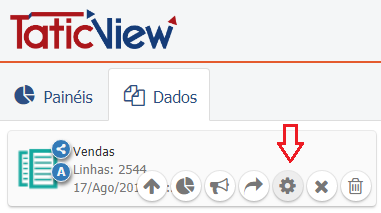
|
| Nos dispositivos móveis |
 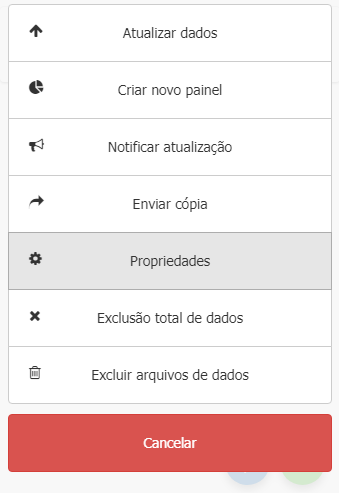
|
Em seguida, a opção Atualização automática deverá ser habilitada. Ao fazer isso, será exibido o código do arquivo de dados, como no exemplo abaixo:
Estando o arquivo de dados liberado para atualização automática, será possível executar a atualização dos dados automaticamente por linha de comando, utilizando o seu código identificador.
Sintaxe do Comando:
tvcli -cmd import_file -user <seu usuário TaticView> -datamart <código identificador do arquivo de dados> -file "<caminho para o arquivo/planilha>" [-type "<tipo>"] [-wait [-notifyshare]] [-nonotifyerror]
-cmd - import_file - Comando que faz o upload do seu arquivo/planilha e coloca na fila de atualização.
-user - Seu usuário TaticView (email de acesso).
-datamart - Código identificador do arquivo de dados obtido na opção Propriedades do Arquivo de Dados, na tela principal do TaticView.
-file - Caminho onde encontra-se o seu arquivo de dados Texto (CSV) ou planilha (XLSX, XLS, XLSM) que será importado. Você pode utilizar unidades mapeadas (Ex.: C:\, D:\) ou então caminhos UNC (Ex.: \\servidor\pasta\arquivo).
-type (opcional) - clear_and_add - Exclui todos os dados do Arquivo de Dados do TaticView e importa os novos dados. Este é o comportamento padrão do TVCli.
append - Adiciona dados do seu arquivo/planilha no Arquivo de Dados do TaticView, mantendo os dados importados anteriormente. É necessário ter cuidado para não duplicar dados.
-wait (opcional) - Comando que faz o TVCli aguardar o final da atualização dos seus dados junto ao TaticView. Necessário caso você queira efetuar testes de retorno dos comandos.
-nonotifyerror (opcional) - Comando utilizado para NÃO notificar o usuário caso ocorra um erro durante o processo de atualização.
-notifyshare (opcional) - Comando utilizado para enviar uma notificação de atualização dos dados para os usuários que possuem painéis compartilhados desse arquivo de dados quando a importação termina sem erros. Funciona somente em conjunto com o comando -wait.
Exemplos:
tvcli -cmd import_file -user meuemail@email.com -datamart 246 -file "\\server\taticview\imp\myspreadsheet.xls" tvcli -cmd import_file -user meuemail@email.com -datamart 246 -file "c:\taticview\imp\file.xlsx" tvcli -cmd import_file -user meuemail@email.com -datamart 246 -file "c:\taticview\imp\file.csv" -wait -notifyshare tvcli -cmd import_file -user meuemail@email.com -datamart 246 -file "c:\taticview\imp\sales.xlsx" -wait tvcli -cmd import_file -user meuemail@email.com -datamart 246 -file "c:\taticview\imp\file.xlsx" -type clear_and_add tvcli -cmd import_file -user meuemail@email.com -datamart 246 -file "c:\taticview\imp\file.xlsx" -type append tvcli -cmd import_file -user meuemail@email.com -datamart 246 -file "c:\taticview\imp\file.xlsx" -type append -nonotifyerror Call "C:\Program Files\TvCli\tvcli" -cmd import_file -user meuemail@email.com -datamart 246 -file "D:\taticview\imp\file.xlsx" -wait
Executando TVCli em um arquivo BAT (Script)
Você pode criar arquivos BAT para agendar vários comandos ao TVCli. Fazendo isso, o processo inteiro de atualização de dados pode ser automatizado. Já que você pode agendar a execução destes arquivos BAT no agendador do Windows, ou em uma ferramenta similar.
Atenção
Para executar o TVCli em um arquivo BAT, é necessário usar o comando CALL do Windows. Por exemplo:
CALL C:\TaticView\tvcli -cmd import_file -user jonathan@sadig.com -file "C:\Users\jonathan\Documents\TaticView\Import Files\rh.xlsx" -datamart 673 -wait
Avaliando se o comando do TVCli foi executado com sucesso
Ao final da execução do comando o TVCli retorna códigos distintos para informar o sucesso ou falha na execução de seus comandos. Isto permite que os arquivos BAT verifiquem se a execução prévia do comando pelo TVCli teve sucesso ou não.
Existem dois códigos de retorno possíveis:
0 - Sucesso 8 - Erro
Você pode tratar os códigos de retorno no seu arquivo BAT. Para isso você pode usar a variável de ambiente ERROLEVEL do Windows. Por exemplo:
if %errorlevel% == 0 ( echo Vendas atualizado com sucesso! ) else ( echo Problemas na atualização do Vendas! )
Exemplo de BAT (Script)
Abaixo nós lhe mostramos um exemplo de um BAT que importa dois arquivos para dois arquivo de dados diferentes (ids 674 e 673)e testamos a variável ERRORLEVEL para determinar se a execução do comando de atualização de dados foi executado com sucesso.
@ECHO OFF call C:\TaticView\tvcli -cmd import_file -user jonathan@sadig.com -file "C:\TaticView\Arquivos Importacao\Vendas.xlsx" -datamart 674 -wait if %errorlevel% == 0 ( echo VENDAS atualizado com sucesso! ) else ( echo Problemas na atualizacao do VENDAS! ) call C:\TaticView\tvcli -cmd import_file -user jonathan@sadig.com -file "C:\TaticView\Arquivos Importacao\rh.xlsx" -datamart 673 -wait if %errorlevel% == 0 ( echo RH atualizado com sucesso! ) else ( echo Problemas na atualização do RH! )
Mais dúvidas sobre como gerar os comandos de automação?
O TaticView tem um wizard para ajudá-lo neste processo, na tela de propriedades dos Arquivos de Dados ao clicar no link Ajuda para gerar os comandos de automação? será exibida a tela Comandos TVCli onde você poderá obter os comandos do TVCli já configurados, basta informar alguns dados necessários.
Caso tenha dificuldades durante o processo de configuração do TVCli, abra um ticket de suporte. Teremos prazer em lhe ajudar.